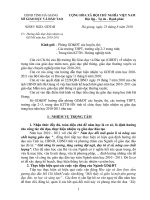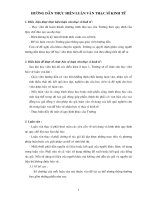Tài liệu hướng dẫn thực tập nghề nghiệp 1
Bạn đang xem bản rút gọn của tài liệu. Xem và tải ngay bản đầy đủ của tài liệu tại đây (3.55 MB, 49 trang )
<span class='text_page_counter'>(1)</span><div class='page_container' data-page=1>
<b>TRƯỜNG ĐẠI HỌC LÂM NGHIỆP - 2018 </b>
<b>THS. LÊ HÙNG CHIẾN (Chủ biên) </b>
<b>THS. PHÙNG MINH TÁM, KS. NGUYỄN THỊ HẢI </b>
TàI LIệU hướng dẫn thực tập
</div>
<span class='text_page_counter'>(2)</span><div class='page_container' data-page=2>
<b>THS.LÊ HÙNG CHIẾN (Chủ biên) </b>
<b>THS.PHÙNG MINH TÁM, KS.NGUYỄN THỊ HẢI </b>
<b>TÀI LIỆU HƯỚNG DẪN THỰC TẬP </b>
<b>NGHỀ NGHIỆP 1 </b>
</div>
<span class='text_page_counter'>(3)</span><div class='page_container' data-page=3></div>
<span class='text_page_counter'>(4)</span><div class='page_container' data-page=4>
<b>LỜI NĨI ĐẦU </b>
Trắc địa địa chính, Bản đồ địa chính, Tin học ứng dụng trong quản lý đất
đai là các môn học quan trọng, nhằm cung cấp cho người học các kiến thức kỹ
năng đo đạc, biên tập thành lập bản đồ địa chính. Tài liệu hướng dẫn thực tập
nghề nghiệp 1 được biên soạn nhằm đáp ứng nhu cầu thực tập nghề nghiệp của
sinh viên ngành Quản lý đất đai, giúp sịnh viên nắm bắt từng nội dung công việc
của đợt thực tập và cách thức thực hiện các nội dung cơng việc đó.
Trong q trình biên soạn nhóm tác giả đã cố gắng trình bày ngắn gọn, dễ
hiểu, bám sát nội dung đề cương thực tập nghề nghiệp 1 đã được phê duyệt
nhằm củng cố kỹ năng về đo đạc thành lập bản đồ, biên tập bản đồ địa chính. Kế
thừa các chỉ tiêu kỹ thuật của Bộ Tài nguyên Môi trường, các tài liệu hướng dẫn
thực hành, thực tập nghề nghiệp của các trường Đại học Mỏ địa chất, Đại học
Tài nguyên môi trường, Đại học Nông nghiệp… chọn lọc các kiến thức cơ
bản về công nghệ đo đạc, thành lập, biên tập bản đồ ứng dụng trong thực tiễn
sản xuất.
Để hoàn thiện tài liệu nhóm tác giả đã nhận được sự động viên giúp đỡ
của bạn bè, đồng nghiệp cán bộ của Trường Đại học Lâm nghiệp, Viện quản lý
đất đai và PTNT, đặc biệt là Bộ môn Quản lý đất đai. Xin trân trọng cảm ơn
những sự động viên giúp đỡ quý báu đó.
Trong q trình biên soạn sẽ khơng tránh khỏi các thiếu sót, nhóm tác giả
rất mong nhận được sự đóng góp ý kiến từ bạn bè, đồng nghiệp để tài liệu được
hồn thiện hơn. Mọi ý kiến đóng góp xin gửi theo địa chỉ Bộ mơn Trắc địa bản
đồ và GIS phòng 122 nhà A3 Trường Đại học Lâm nghiệp.
</div>
<span class='text_page_counter'>(5)</span><div class='page_container' data-page=5></div>
<span class='text_page_counter'>(6)</span><div class='page_container' data-page=6>
<b>1. TÊN TÀI LIỆU </b>
Tên tiếng Việt: Tài liệu hướng dẫn thực tập nghề nghiệp 1
Tên tiếng Anh:Career guidance practice 1
Mã môn học:
<b>2. SỐ TÍN CHỈ: 04 </b>
<b>3. PHÂN BỐ THỜI GIAN TÍN CHỈ </b>
<b>TT </b> <b>Tên nội dung </b> <b>Tổng </b>
<b>số giờ </b>
<b>Lý </b>
<b>thuyết </b>
<b>Thảo </b>
<b>luận/ </b>
<b>Bài tập </b>
<b>Thực </b>
<b>hành </b>
1 Thiết kế lưới đường chuyền 5 5
2 Đo đạc, bình sai lưới đường chuyền 20 20
3 Đo chi tiết các thửa đất 25 25
4 Biên tập bản đồ địa chính 10 10
<b>Tổng </b> <b>60 </b> <b>60 </b>
<b>4. MỤC ĐÍCH, YÊU CẦU ĐỢT THỰC TẬP </b>
<b>4.1. Mục đích </b>
- Củng cố lý thuyết đã học và vận dụng kiến thức các môn học vào thực
tiễn quản lý đất đai hiện nay;
- Giúp sinh viên hiểu và nắm được các dạng đo đạc cơ bản, quy trình thành
lập bản đồ địa chính số từ số liệu đo trực tiếp;
- Giúp sinh viên sử dụng được các loại máy móc đo đạc, các phần mềm
trong biên tập, hoàn thiện bản đồ.
<b>4.2. Yêu cầu </b>
<i><b>4.2.1.Về kiến thức </b></i>
- Mỗi nhóm sinh viên phải đo, vẽ, biên tập được bản đồ địa chính tỷ lệ
1/1000 khu vực được giao;
- Mỗi sinh viên phải nắm được các công đoạn đo đạc, biên tập, thành lập
bản đồ, tạo các mẫu hồ sơ thửa đất, khai thác thông tin trên bản đồ phục vụ công
tác quản lý đất đai;
</div>
<span class='text_page_counter'>(7)</span><div class='page_container' data-page=7>
<i><b>4.2.2.Về kỹ năng </b></i>
- Rèn luyện kỹ năng đo đạc ngoại nghiệp, thành lập bản đồ địa chính và kỹ
năng xử lý số liệu, biên tập bản đồ địa chính;
- Rèn luyện kỹ năng quản lý, chỉ đạo thực hiện các nội dung cơng việc của
nhóm trong q trình thực tập;
- Rèn luyện kỹ năng viết báo cáo, thuyết trình các nội dung công việc đã
thực hiện.
<i><b>4.2.3.Về thái độ </b></i>
- Chấp hành đúng nội quy, quy định của Bộ môn, Khoa, Nhà trường về quy
định thực hành, thực tập nghề nghiệp;
- Chấp hành đúng nội dung đề cương thực tập nghề nghiệp 1 đã được Bộ
môn, Khoa và Trường phê duyệt;
- Công tác đo đạc, biên tập bản đồ địa chính phải theo đúng quy trình quy
phạm và ký hiệu của bản đồ địa chính tỷ lệ 1/1000.
<b>5. ĐIỀU KIỆN TIÊN QUYẾT </b>
Sinh viên đã học xong các mơn học: Trắc địa địa chính, Tin học ứng dụng
trong Quản lý đất đai, Bản đồ địa chính.
<b>6. MƠ TẢ VẮN TẮT MƠN HỌC </b>
Học phần thực tập nghề nghiệp 1 giúp sinh viên hiểu và biết tổng hợp kiến
thức của các môn học được ứng dụng trong thực tế sản xuất. Nắm bắt quy trình
đo vẽ thành lập bản đồ địa chính bằng phương pháp đo trực tiếp. Sử dụng thành
thạo các loại máy đo đạc và phần mềm biên tập thành lập bản đồ địa chính phục
vụ cơng tác quản lý đất đai.
<b>7. NỘI DUNG THỰC TẬP </b>
<b>7.1.Thiết kế lưới khống chế </b>
<i><b>7.1.1. Công tác chuẩn bị </b></i>
a. Chuẩn bị máy móc và các dụng cụ đo cần thiết: máy kinh vĩ, máy toàn
đạc điện tử (các loại máy móc đã được kiểm nghiệm đảm bảo độ chính xác phục
vụ cơng tác xây dựng lưới khống chế và đo vẽ chi tiết), thước dây, Mia, gương;
các mẫu sổ đo lưới khống chế và đo chi tiết; sơn, mốc sứ, cọc gỗ, búa…
</div>
<span class='text_page_counter'>(8)</span><div class='page_container' data-page=8>
địa hình các loại tỷ lệ, các điểm khống chế tọa độ đã xây dựng ở chu kỳ trước.
Tìm các điểm khống chế cấp cao cịn sử dụng đượctrong khu vực rồi đánh dấu
lên bản đồ thu thập được.
c. Các nhóm họp lại và đưa ra phương án thực hiện và phân công nhiệm
vụ chi tiết.
<i><b>7.1.2.Thiết kế lưới khống chế </b></i>
Dựa vào các tài liệu trắc địa thu thập được, tiến hành thiết kế sơ bộ lưới
chống chế trắc địa trên bản đồ cũ sao cho phù hợp với địa hình địa vật khu vực
đo vẽ.
<b>Sơ đồ 7.1. Sơ đồ phát triển lưới Tọa độ Địa chính </b>
Địa bàn khu vực thực tập (khuôn viên Trường Đại học Lâm nghiệp) có diện
tích nhỏ, khoảng 10 ha và trong khu vực đã có 02 điểm Địa chính cơ sở (Ký hiệu
DC11 và DC12) nên chỉ tiến hành xây dựng lưới khống chế đo vẽ để phục vụ công
tác đo vẽ chi tiết, thành lập bản đồ địa chính tỷ lệ 1/1000 cho khu vực thực tập.
Các dạng lưới khống chế trắc địa thường dùng:
<i>a. Lưới tam giác:Là tập hợp các điểm được cố định chắc chắn ngoài thực </i>
đia, giữa chúng lên kết với nhau bởi các hình tam giác và các điều kiện toán học
chặt chẽ. Được xác định chung trong hệ thống toạ độ thống nhất, làm cơ sở phân
XÂY DỰNG LƯỚI ĐỊA
CHÍNH CƠ SỞ
BẰNG CƠNG NGHỆ GPS
( Kế thừa lưới khống chế mặt
bằng nhà nước hạng I, II, III)
PHÁT TRIỂN LƯỚI
ĐỊA CHÍNH CẤP 1, 2
PHÁT TRIỂN LƯỚI ĐO VẼ
ĐỊA CHÍNH
Phương pháp
Tồn đạc
Phương pháp
Đo ảnh hàng
không
Phương pháp
Đo ảnh hàng
không
</div>
<span class='text_page_counter'>(9)</span><div class='page_container' data-page=9>
bố chính xác các yếu tố nội dung bản đồ và hạn chế sai số tích luỹ. Lưới tam
giác là một dạng lưới khống chế đo vẽ mặt bằng, được áp dụng ở những khu vực
quang đãng, có tầm nhìn tốt, địa hình đồi núi.
Các dạng đồ hình lưới tam giác:
- Chuỗi tam giác:
<b>Hình 7.1. Đồ hình lưới khống chế dạng chuỗi tam giác </b>
- Đa giác trung tâm:
<b>Hình 7.2. Đồ hình lưới khống chế đa giác trung tâm </b>
- Tứ giác trắc địa:
<b>Hình 7.3. Đồ hình lưới khống chế tứ giác trắc địa </b>
-Lưới dạng dải quạt:
</div>
<span class='text_page_counter'>(10)</span><div class='page_container' data-page=10>
<b>Hình 7.4. Đồ hình lưới khống chế dạng dải quạt </b>
<i>b. Lưới đường chuyền </i>
Lưới tam giác nhỏ có đồ hình chặt chẽ, độ chính xác cao. Nhưng nhược
điểm của lưới tam giác nói chung là yêu cầu về độ thông hướng rất cao, để chọn
được một đồ hình lưới tam giác tốt trong thực tế là rất khó.
Để khắc phục nhược điểm về yêu cầu thông hướng và vận dụng công
nghệ đo dài điện tử người ta đã xây dựng lưới đường chuyền. Lưới đường
chuyền khá linh hoạt, dễ bố trí thành lập lưới ở khu vực có địa hình phức tạp
hoặc bị nhiều địa vật che khuất.Hiện nay, lưới đường chuyền được sử dụng phổ
biến, đặc biệt trong chuyên ngành trắc địa địa chính. Vì thế, nội dung thực tập
nghề nghiệp 1 sẽ tập chung vào tìm hiểu và xây dựng lưới đường chuyền.
Các dạng đồ hình lưới đường chuyền:
- Lưới đường chuyền phù hợp:
</div>
<span class='text_page_counter'>(11)</span><div class='page_container' data-page=11>
<b>Hình 7.6. Đồ hình lưới đường chuyền khép kín </b>
- Lưới đường chuyền có nhiều điểm nút:
<b>Hình 7.7. Đồ hình lưới đường chuyền nhiều điểm nút </b>
- Đường chuyền treo (tự do):
</div>
<span class='text_page_counter'>(12)</span><div class='page_container' data-page=12>
<b>Hình 7.8. Đồ hình đường chuyền treo (tự do) </b>
<i>c. Chỉ tiêu kỹ thuật lưới đường chuyền kinh vĩ </i>
Khi tiến hành thiết kế lưới đường chuyền người thiết kế phải tuân thủ các
tiêu chí thiết kế lưới theo đúng quy phạm như sau:
<b>Bảng 7.1. Chỉ tiêu kỹ thuật lưới đường chuyền kinh vĩ </b>
<b>Các yếu tố đặc trưng </b> <b>Chỉ tiêu kỹ thuật </b>
1. Chiều dài cạnh trung bình
2. Chiều dài cạnh lớn nhất
3. Chiều dài cạnh ngắn nhất
4. Sai số trung phương đo góc
5. Sai số khép tương đối giới hạn
6. Tổng chiều dài đường chuyền theo tỷ lệ bản đồ
- 1/500
- 1/1000
- 1/2000
- 1/5000
150 - 250 m
350 m
20 m
30’’
1:2000, 1/1000
0,6 - 1,0 km
1,2 -1,5 km
2,0 - 3,0 km
4,0 -5,0 km
<b>7.1.3. Chọn điểm khống chế chính thức, chơn mốc và vẽ sơ đồ lưới </b>
<b>đường chuyền </b>
<i>a. Chọn điểm khống chế chính thức </i>
Sau khi thiết kế sơ bộ lưới khống chế trên bản đồ cũ, tiến hành đối soát điểm
thiết kế sơ bộ trên bản đồ so với thực địa. Nếu đạt u cầu thì chọn đó làm điểm
chính thức và chơn mốc. Nếu khơng đạt u cầu, ta tiến hành thiết kế lại điểm đó.
Yêu cầu của điểm khống chế:
- Đảm bảo thông hướng giữa các điểm khống chế theo thiết kế, thuận tiện
đo góc và đo cạnh;
- Vị trí mốc phải thuận tiện cho phát triển lưới cấp thấp hơn;
- Điểm mốc đặt trên nền đất ổn định, chắc chắn, dễ bảo quản mốc, dễ dàng
đặt máy khi tiến hành đo;
- Trong trường hợp đặc biệt có thể đặt mốc trên nóc nhà các tịa nhà cao
tầng đã ổn định.
<i>b. Chôn mốc </i>
</div>
<span class='text_page_counter'>(13)</span><div class='page_container' data-page=13>
dấu tâm mốc.
<b>Hình 7.9. Mốc địa chính cấp 1,2 trong q trình sản xuất </b>
- Mốc lưới khống chế đo vẽ địa chính có thể dùng mốc sứ hoặc đinh để
đánh dấu mốc. Bên cạnh đánh số hiệu để dễ dàng nhận biết.
<b>Hình 7.10. Ảnh chụp mốc khống chế </b>
Sau khi chọn điểm và chôn mốc cần lập bản ghi chú từng điểm khống chế
để phục vụ công tác đo vẽ cũng như kiểm tra.
<i>c. Vẽ sơ đồ lưới đường chuyền </i>
Sau khi hồn thành cơng tác chọn điểm chính thức và chơn mốc cho lưới
đường chuyền, tiến hành vẽ sơ đồ lưới đường chuyền chính thức. Sơ đồ lưới
đường chuyền giúp công tác lên kế hoạch triển khai công việc hợp lý hơn, giúp
công việc đo đạc lưới khống chế và đo vẽ chi tiết đạt hiệu quả cao nhất.
<b>7.2. Đo đạc và bình sai lưới đường chuyền </b>
<i><b>7.2.1. Đo lưới đường chuyền </b></i>
<i>a. Đo tất cả các góc ngoặt (bên trái hoặc bên phải) đường chuyền theo </i>
<i>phương pháp đo góc đơn giản </i>
</div>
<span class='text_page_counter'>(14)</span><div class='page_container' data-page=14>
các góc ngoặt (ngoặt phải hoặc ngoặt trái tùy theo thiết kế lưới kinh vĩ) của
đường chuyền theo phương pháp đo góc đơn giản. Nếu lưới đường chuyền khép
kín, yêu cầu đo tất cả các góc ngoặt trong.
- Mỗi góc tiến hành đo 03 lần với giá trị hướng mở đầu xấp xỉ lần lượt là
0000’00’’, 60000’00’’ và 120000’00’’.
- Giá trị góc giữa các lần đo không vượt quá 45’’.
- Sai số trung phương đo góc khơng vượt q 30’’.
<b>Hình 7.11. Các góc ngoặt trong đo lưới đường chuyền </b>
<i>b. Đo độ dài tất cả các cạnh đường chuyền bằng máy kinh vĩ. </i>
<b>Hình 7.12. Đo khoảng cách lưới khống chế </b>
- Sử dụng máy kinh vĩ điện tử hoặc máy toàn đạc điện tử (nếu có) để đo
chiều dài các cạnh đường chuyền.
- Chiều dài cạnh sẽ tiến hành đo hai lượt là : đo đi và đo về, sau đó lấy kết
quả là trị trung bình:
S = K.n.cos2v
Trong đó: K là hằng số máy kinh vĩ điện tử (K= 100), v là giá trị góc
đứng, n là giá trị chênh lệch chỉ trên và chỉ dưới số đọc trên mia (n = T - D).
- Sai số tương đối đo khoảng cách 01 cạnh đường chuyền 1/T≤1/200.
- Kết quả đo góc bằng và đo chiều dài phải ghi chép đầy đủ vào mẫu sổ đo
theo quy định, khơng tẩy xóa và phải tính tốn, kiểm tra chặt chẽ.
<i>c. Xác định phương vị cạnh mở đầu. </i>
Giả sử góc định hướng cho cạnh mở đầu AB là αAB với A, B là các điểm
tọa độ cấp cao đã biêt tọa độ, độ cao.
Đo đi
Đo đi Đo đi
Đo về
Đo về
</div>
<span class='text_page_counter'>(15)</span><div class='page_container' data-page=15>
Hai điểm A, B có: A (XA, YA);B (XB, YB).
r <i>A B</i> a r <i>B</i> <i>A</i>
<i>A B</i> <i>B</i> <i>A</i>
<i>Y</i> <i>Y</i> <i>Y</i>
<i>R</i> <i>a c t a g</i> <i>c t a g</i>
<i>X</i> <i>X</i> <i>X</i>
- Nếu ∆YAB ≥ 0, ∆XAB ≥ 0: αAB = R;
- Nếu ∆YAB ≤ 0, ∆XAB ≥ 0: αAB = 180
0
– R;
- Nếu ∆YAB ≤ 0, ∆XAB ≤ 0: αAB = 1800 + R;
- Nếu ∆YAB ≤ 0, ∆XAB ≥ 0: αAB = 360
0
– R.
<i><b>7.2.2.Bình sai lưới đường chuyền </b></i>
Sau khi kiểm tra kết quả đo tất cả các góc ngoặt và chiều dài cạnh đường
chuyền, ta tiến hành bình sai gần đúng lưới đường chuyền kinh vĩ, gồm 09 bước
cơ bản sau:
- Bước 1: Tính sai số khép góc đường chuyền fβ
fβ= ∑βđo - ∑βlt
Với đường chuyền khép kín: ∑βlt = (N-2)180
0
với N là số cạnh của đường
chuyền khép kín. Sai số khép góc giới hạn là:
fβgh= ± 60’’×√n với n là tổng số góc đo của đường chuyền.
fβ ≤ fβgh
- Bước 2: Tính số hiệu chỉnh cho các góc đường chuyền
Vi = -
- Bước 3: Tính giá trị góc sau bình sai
β = β + Vi
- Bước 4: Tính chuyền góc phương vị cho các cạnh đường chuyền
α = α + n. 180 − <i>n</i> <i>i</i>
<i>i</i>
vớiβ là góc ngoặt phải.α = α − n. 180 + <i>n</i> <i>i</i>
<i>i</i>
vớiβ là góc ngoặt trái. - Bước 5: Tính gia số tọa độ cho các cạnh
Δxij =Sijcosαij
Δyij =Sijsinαij
- Bước 6: Tính sai số khép đường chuyền
<i>s</i><i>f<sub>s</sub></i>
≤
<i>T</i>
1
Trong đó:
</div>
<span class='text_page_counter'>(16)</span><div class='page_container' data-page=16>
<i>T</i>
1
:Giới hạn cho phép sai số.
Với
<i>T</i>
1
= 1:2000 nếu là máy toàn đạc điện tử, 1:1000 nếu là máy kinh vĩ
điện tử.
fs = <i>fx</i>2 <i>fy</i>2 vớifx = ∑Δx, fy = ∑Δy (đường chuyền khép kín)
- Bước 7: Tính số hiệu chỉnh gia số tọa độ
VΔxij
=(-
<i>s</i>
<i>f</i>
).Sij; VΔyij =(-
<i>s</i>
<i>f</i>
).Sij
- Bước 8: Tính gia số tọa độ sau bình sai
Δ’xij = Δxij + VΔxij; Δ
’
yij =Δyij + VΔ
’
yij
- Bước 9: Tính tọa độ cho tất cả các điểm lưới kinh vĩ
Xi+1=Xi + Δ
’
Xi, i+1; Yi+1=Yi + Δ
’
Yi, i+1
Ví dụ: Một nhóm thực tập tiến hành đo lưới khống chế đo vẽ, có số liệu đo
như sau:
<b>STT </b> <b>Trạm máy </b> <b>Định hướng </b> <b>Góc bằng (o) </b> <b>Độ dài (m) </b>
1 DC13 KV1→ KV14 108o02’25” SDC13-1=70,034
2 KV1 KV2 → DC13 237o02’59” S1-2 =50,979
3 KV2 KV3 → KV1 92o01’06’’ S2-3 =59,639
4 KV3 KV4 → KV3 154o35’36’’ S3-457,263
5 KV4 KV5 → KV5 156o40’13’’ S4-5=120,033
6 KV5 KV6 → KV4 187o40’40” S5-6 =60,885
7 KV6 KV7 → KV5 166o35’51’’ S6-7 =115,858
8 KV7 KV8 → KV6 220o01’13’’ S7-8=44,560
9 KV8 KV9 → KV7 153o49’27’’ S8-9 =137,733
10 KV9 KV10 → KV8 81o01’46’’ S9-10 =189,758
11 KV10 KV11 → KV9 184o19’58’’ S10-11= 95,258
12 KV11 KV12 → KV10 86o11’59’’ S11-12 =175,253
13 KV12 KV13 →KV11 180o31’26’’ S12-13 =192,145
14 KV13 KV14 →KV12 169o01’27’’ S13-14 =60,511
</div>
<span class='text_page_counter'>(17)</span><div class='page_container' data-page=17>
16 DC13 DC12 → KV1 173o34’39’’
Với DC12 VÀ DC13 là 02 điểm cấp cao, có độ chính xác tương đương với
điểm ĐCCS và có tọa độ là:
+ DC12 = (2313428.440; 455399.040) (m);
+ DC13 = (2313411.620; 455576.290) (m).
<b>Hình 7.13.Sơ đồ lưới khống chế đường chuyền </b>
Tiến hành bình sai gần đúng lưới khống khống chế:
- Bước 1: Tính sai số khép góc đường chuyền:fβ
f = ∑ βđo -∑lt
∑ βđo = β1+ β2+ β3+…+ 15 = 2339
o
57’17’’
∑lt = (n-2)*180
o
= (15-2)*180o = 2340o
f = ∑ βđo -∑lt = 2339
o
57’17’’ - 2340o = -0˚02’43”
fgh = ± 60’’(n)
½
= ± 0˚3’53’’
f ≤ fgh (thỏa mãn).
- Bước 2: Tính số hiệu chỉnh cho các góc đường chuyền:
Vβi = - fβ/n= -(-0˚02’43” /15) = 11”
</div>
<span class='text_page_counter'>(18)</span><div class='page_container' data-page=18>
1bs= 108o02’36’’
2bs=237o02’50’’
bs=92o01’17’’
bs
= 154o<sub>35’47’’ </sub>
bs
= 156o<sub>40’24’’</sub>
bs
= 187o40’51”
bs
= 166o36’02”
bs = 220o01’24”
bs
= 153o49’38”
bs = 81o01’57”
bs
= 184o20’09”
bs = 86o12’10”
bs
= 180o31’37”
bs
= 169o01’3738”
bs
= 162o21’42”
- Bước 4: Tính chuyền góc định hướng cho các cạnh đường chuyền:
αD12,D13 = 95˚25’15”
αD13,KV1 = αD12,D13 -180
0
+ β15 = 95˚25’15” – 180
0
+ 173o34’39’’
= 88˚59’54”
Góc định hướng các cạnh cịn lại của đường chuyền áp dụng công thức:
αs = αt +180
0
- βi. Vì các góc βilà các góc ngoặt phải.
KV1,KV2D13,KV1+180o-1bs=88˚59’54” + 180˚ - 237o 02’50”
= 31˚57’04”
Tương tự ta có:
KV2,KV3119o55’47’’
KV3,KV4147o20’00’’
KV4,KV5168o39’36’’
KV5,KV6160o58’45’’
KV6,KV7174o22’43’’
KV7,KV8134o21’19’’
KV8,KV9160o31’41’’
KV9,KV10259o29’44’’
KV10,KV11255o09’35’’
KV11,KV12348o57’25’’
KV12,KV13348o25’48’’
KV13,KV14359o24’10’’
KV14,DC13377o02’28’’
- Bước 5: Tính gia số ∆x; ∆y cho các cạnh đường chuyền:
Áp dụng công thức: Xij=Sij*cosij
Yij=Sij*sinij
Ta có kết quả sau:
∆XDC13,KV1 = 1,224
∆YDC13,KV1 = 70,023
∆XKV1,KV2 = 43,255
∆YKV1,KV2 = 26,977
∆XKV8,KV9 = - 129,855
∆YKV8,KV9 = 45,912
∆XKV9,KV10 = - 34,595
</div>
<span class='text_page_counter'>(19)</span><div class='page_container' data-page=19>
∆XKV2,KV3 = - 29,756
∆YKV2,KV3 = 51,685
∆XKV3,KV4 = - 47,097
∆YKV3,KV4 = 32,571
∆XKV4,KV5 = -117,689
∆YKV4,KV5 = 23,602
∆XKV5,KV6 = - 57,561
∆YKV5,KV6 = 19,843
∆XKV6,KV7 = - 115,301
∆YKV6,KV7 = 11,348
∆XKV7,KV8 = - 31,152
∆YKV7,KV8 = 31,861
∆XKV10,KV11 = - 24,398
∆YKV10,KV11 = - 92,081
∆XKV11KV12 = 172,007
∆YKV11,KV12 = - 3,569
∆XKV12,KV13 = 188,240
∆YKV12,KV13 = - 38,538
∆XKV13,KV14= 60,507
∆YKV13,KV14 = - 0,631
∆XKV14,DC13 = 122,104
∆YKV14,DC13 = 37,426
- Bước 6: Tính sai số khép đường chuyền
∑ ≤
Trongđó:
∑ làtổng chiều dài các cạnh đường chuyền.
Theo cơng thức:
fs = +
Ta tính được:
fxXi,j-0,067 (m)
fyYij-0,149 (m)
fs= + = (−0,067) + (−0,149) = 0,163 (m)
S=1557,648 (m)
∑ =
,
, = 0,0001< ( Thỏa mãn yêu cầu sai số cho phép )
- Bước 7: Tính số hiệu chỉnh cho gia số tọa độ
Áp dụng theo công thức sau:
VXi,j−
∑ *Sij
VYi,j−
∑ *Sij
Ta có kết quả sau:
V∆XDC13,KV1 = 0,003
V∆YDC13,KV1 = 0,007
V∆XKV5,KV6 =
V∆YKV5,KV6 =
V∆XKV10,KV11 =
</div>
<span class='text_page_counter'>(20)</span><div class='page_container' data-page=20>
V∆XKV1,KV2 = 0,002
V∆YKV1,KV2 = 0,005
V∆XKV2,KV3 =
V∆YKV2,KV3 =
V∆XKV3,KV4 =
V∆YKV3,KV4 =
V∆XKV4,KV5 = 0,005
V∆YKV4,KV5 = 0,011
V∆XKV6,KV7 =
V∆YKV6,KV7 =
V∆XKV7,KV8 =
V∆YKV7,KV8 =
V∆XKV8,KV9 =
V∆YKV8,KV9 =
V∆XKV9,KV10 =
V∆YKV9,KV10 =
V∆XKV11,KV12 =
V∆YKV11,KV12 =
V∆XKV12,KV13 =
V∆YKV12,KV13 =
V∆XKV13,KV14 = 0,003
V∆YKV13,KV14 = 0,0057
V∆XKV14,DC13 = 0,007
V∆YKV14,DC13 = 0,0122
- Bước 8: Tính gia số tọa độ sau bình sai:
∆Xij
bs
= DXi,j + VDXi,j
∆Yij
bs
= DYi,j + VDYi,j
Áp dụng công thức ta có:
∆XDC13,KV1
bs
= ∆XDC13,KV1 +V∆XDC13,KV1 = 1,224 + 0,003 = 1,227(m)
∆YDC13,KV1
bs
= ∆YDC13,KV1 + V∆YDC13,KV1 = 70,023 + 0,007 = 70,03 (m)
Tương tự ta có:
XKV1,KV2bs43.257
∆YKV1,KV2
bs
XKV2,KV3bs
∆YKV2,KV3
bs
XKV3,KV4bs
YKV3,KV4
bs
XKV4,KV5bs
YKV4,KV5
bs
XKV5,KV6bs
YKV5,KV6bs
XKV6,KV7bs
YKV6,KV7
bs
XKV7,KV8bs
YKV7,KV8bs
XKV8,KV9bs
YKV8,KV9
bs
XKV9,KV10bs
YKV9,KV10
bs<sub></sub>
XKV10,KV11bs
YKV10,KV11
bs
XKV11,KV12bs
YKV11,KV12
bs
XKV12,KV13bs
YKV12,KV13bs
XKV13,KV14bs
YKV13,KV14
bs
XKV14,DC13bs
YKV14,DC13bs
</div>
<span class='text_page_counter'>(21)</span><div class='page_container' data-page=21>
Yi+1 YiYij
bs
Áp dụng công thức ta có:
XKV1 = XDC13+XDC13,KV1bs+ 1,227= (m)
YKV1YDC13YDC13,KV1bs=455576,290+ 70,030 = 455646,320 (m)
Tương tự ta có tọa độ sau bình sai của các điểm khống chế còn lại:
XKV2=
YKV2=455673,302
XKV3=
YKV3455724,993
XKV4= 2313379,256
YKV4455757,569
XKV5= 2313261,572
YKV5455781,182
XKV6= 2313204,014
YKV6455801,031
XKV7= 2313088,718
YKV7455812,39
XKV8= 2313057,568
YKV8455844,255
XKV9= 2312927,719
YKV9455890,18
XKV10= 2312893,132
YKV10455703,62
XKV11= 2312868,738
YKV11455611,548
XKV12= 2312868,738
YKV12455577,996
XKV13= 2313229,000
YKV13455539,477
XKV14= 2313289,51
YKV14455538,852
<b>7.3. Đo và tính tốn tọa độ các điểm chi tiết các thửa đất </b>
<i><b>7.3.1. Đo chi tiết </b></i>
<b> Nội dung đo chi tiết theo phương pháp tọa độ cực là xác định các yếu tố </b>
góc cực và cạnh cực: (góc bằng β, khoảng cách S) các điểm chi tiết dựa vào 2
điểm đã biết tọa độ.
Giả sử ba điểm KV1, KV2, KV3 đã biết tọa độ. Đặt máy tại điểm KV2,
định tâm cân bằng máy, định hướng về KV1, kiểm tra về điểm KV3 đã biết, góc
đo kiểm tra khơng lệch quá 45’’ so với góc của lưới kinh vĩ đã thiết kế.
Sau khi kiểm tra, tiến hành đo các điểm chi tiết CT1, CT2, CT3... tương
ứng các giá trị đo là (β1, S1), (β2, S2), (β3, S3)... Các trị đo ghi vào biểu mẫu đo
chi tiết, ghi chú tên các điểm chi tiết. Công thức tính khoảng các điểm chi tiết
như sau:
</div>
<span class='text_page_counter'>(22)</span><div class='page_container' data-page=22>
Trong đó: k là hằng số máy kinh vĩ điện tử (k= 100), v là giá trị góc đứng,
n là giá trị chênh lệch chỉ trên và chỉ dưới số đọc trên mia (n = T - D)
<b>Hình 7.14. Đo chi tiết theo phương pháp tọa độ cực </b>
Khi đo vẽ chi tiết cần phải vẽ bản đồ sơ họa. Đo xong điểm chi tiết nào vẽ
ln điểm đó lên bản đồ sơ họa để kiểm tra, rà soát khi biên tập bản đồ.
Cụ thể tại mỗi trạm đặt máy đo chi tiết phải tiến hành các công việc sau:
1. Đo chiều cao máy là i (chỉ đo một lần cho tất cả các điểm trong một
trạm đo);
2. Đo góc bằng ;
3. Đo góc đứng và đọc số trên mia từ điểm đặt máy đến điểm chi tiết ( T,
G, D, V)i;
4. Tính chiều dài nằm ngang;
5. Tính tọa độ của điểm chi tiết.
<i><b>7.3.2. Tính tốn tọa độ điểm chi tiết </b></i>
</div>
<span class='text_page_counter'>(23)</span><div class='page_container' data-page=23>
Tính chuyền tọa độ ra các điểm chi tiết từ các điểm khống chế chính.
Xi= XA+ΔXi trong đó ΔXi=S.cos(αi) gọi là số gia tọa độ X điểm chi tiết i.
Yi=YA=ΔYi trong đó ΔYi=S.sin(αi) gọi là số gia tọa độ Y điểm chi tiết i.
S là chiều dài đoạn đo.
αi= αA+βi gọi là góc phương vị.
αA là góc phương vị của góc khống chế chính (hoặc điểm khống chế tự do).
βi là góc bằng đo được.
Ví dụ: Tính tọa độ chi tiết cụ thể:
Trạm 7,đo điểm chi tiết CT 7.4 có số liệu đo như sau: S= 26.764m; βđo=
0°36’06’’.
α78= 134°21’19’’ (trạm 7 định hướng về 8).
α7.4 = α78 + βđo = 134°57’25’’.
Tọa độ 7 (2313088.718;455812.39).
X7.4= X7+ S.cos(α7.4) = 2313088.718+ 26.764*cos(134°57’25’’)
= 2313069.829(m).
Y7.4= Y7 + S.sin(α7.4) = 455812.39 + 26.764*sin (134°57’25’’)
= 455831.351(m).
<b>7.4. Nội dung thực hiện </b>
Có nhiều phương pháp thành lập bản đồ địa chính khác nhau như: Phương
pháp đo đạc trực tiếp trên mặt đất (phương pháp toàn đạc), sử dụng ảnh chụp từ
máy bay hoặc chụp từ các thiết bị bay khác. Phương pháp sử dụng công nghệ
GPS. Trong đó thành lập bản đồ địa chính từ các số liệu đo đạc được sử dụng
một cách phổ biến.
Để thành lập bản đồ địa chính từ các số liệu đo đạc ta thực hiện các công
việc như sau.
<i><b>7.4.1. Xử lý số liệu đo trực tiếp ngoài thực địa về đúng định dạng </b></i>
</div>
<span class='text_page_counter'>(24)</span><div class='page_container' data-page=24>
<b>Bảng 7.2. Bảng số liệu trị đo </b>
Sau khi số liệu được xử lý xong ta chuyển đuôi định dạng file số liệu phù
hợp với phần mềm Famis, đối với với phần mềm Famis ta chuyển file số liệu từ
định dạng đuôi Excell thành định dạng Text (*.txt). Nếu số liệu để ở dạng ngăn
cách dấu phẩy như trên ta tiến hành thay đổi định dạng của nó thơng qua các
thao tác như sau:
a. Mở File Excell có chứa tạo độ các điểm chi tiết như bảng 7.2.
b. Bôi đen phần tọa độ (X,Y) của thửa đất và thực hiện lệnh Fomat cell
Khi đó xuất hiện hộp thoại Format cell. Trong hộp thoại này ta cài đặt định
dạng cho file số liệu
- Trong thẻ Number ta bỏ dấu tích trong ô với mục đích
không sử dụng dấu phẩy ngăn cách số thập phân mà sử dụng dấu chấm.
</div>
<span class='text_page_counter'>(25)</span><div class='page_container' data-page=25>
<b>Hình 7.15. Cài đ</b>
Khi đó bảng số liệu của ta đ
<b>Hình 7.16. </b>
<b>Cài đặt định dạng cho bảng số liệu </b>
ảng số liệu của ta được thể hiện như hình 7.16.
</div>
<span class='text_page_counter'>(26)</span><div class='page_container' data-page=26>
<i>c. Chuyển tọa độ sang file *.txt </i>
+ Từ nút Start góc trái màn hình máy tính ta mở định dạng *.txt thông qua
Notepad và dán tọa độ các điểm đó vào như hình 7.17.
<b>Hình 7.17. File dữ liệu dưới dạng *.txt </b>
Sau đó ta lưu nó lại trong đường dẫn mà ta muốn.
Qua các thao tác như trên ta đã xử lý xong số liệu, chuyển từ đuôi excel về
đuôi txt.
<i><b>7.4.2. Xử lý và biên tập bản đồ </b></i>
Sau khi hồn thiện cơng việc đo vẽ chi tiết các yếu tố nội dung bản đồ địa
chính ta tiến hành xử lý các số liệu đo và biên tập bản đồ bằng phần mềm Famis.
</div>
<span class='text_page_counter'>(27)</span><div class='page_container' data-page=27>
<b>Sơ đồ 7.1. Quy trình thành lập bản đồ địa chính bằng phần mềm Famis </b>
Cụ thể các bước như sau:
- Bước 1: Khởi động chương trình Microstation, tạo file.Dgn và khởi động
chương trình Famis.
+ Để khởi động chương trình Microstation takích đúp vào giao diện phần
mềm Microstation ngồi Destop hoặc vào Start\All Programs\MicrostationSEvà
chọn Microstation SE, khi đó xuất hiện hộp thoại Microstation Manager.
Nhập số liệu trị đo, hiển thị trị đo
Tạo File bản đồ mới
Chọn lớp, phân lớp đối tượng
Biên tập các yếu tố đường nét, ghi chú, thuyết
minh
Sửa lỗi, tạo vùng
Đánh số thửa, gán thơng tin địa chính
Vẽ nhãn thửa, tạo khung bản đồ
Tạo hồ sơ kĩ thuật
</div>
<span class='text_page_counter'>(28)</span><div class='page_container' data-page=28>
<b>Hình </b>
+ Trên hộp thoại
đồ mới. Khi đó xuất hiện hộp thoại
ổ đĩa chứa File bản đồ sẽ tạo, bằng cách v
đĩa trong mục Derectories
+ Đồng thời vào Select
biên tập bản đồ mà ta ch
vị. Bấm Ok để kết thúc.
Ví dụ: Biên tập và thành l
thuộc Thành phố Hà Nội ta ch
<b>Hình 7.19</b>
<b>Hình 7.18. Hộp thoại Microstation Manager</b>
ộp thoại Microstation Managervào File chọn New
ồ mới. Khi đó xuất hiện hộp thoại Creat Design File, trong h
ản đồ sẽ tạo, bằng cách vào Driver chọn ổ đĩa
Derectories và chọn thư mục để lưu.
Select để chọn seedfile, dựa theo từng đ
à ta chọn seedfile tương ứng với kinh tuyến trục của từng đ
ể kết thúc.
à thành lập bản đồ địa chính cho những đ
ội ta chọn seed 105000.dgn.
<b>7.19. Hộp thoại Seed file và ổ đĩa lưu file</b>
<b>Microstation Manager </b>
ọn New để tạo file bản
, trong hộp thoại này chọn
ọn ổ đĩa, nháy đúp vào ổ
ể chọn seedfile, dựa theo từng đơn vị hành chính
ứng với kinh tuyến trục của từng đơn
ập bản đồ địa chính cho những đơn vị hành chính
</div>
<span class='text_page_counter'>(29)</span><div class='page_container' data-page=29>
+ Sau khi tạo File xong ta kh
Microstation chọn Utilities/MDLApplocations
Browse tìm đường dẫn chứa phần mềm Famis
OK để hoàn thành việc khởi động Famis.
<b>Hình </b>
- Bước 2: Nhập dữ liệu v
<i>a. Nhập dữ liệu </i>
Trên thanh công cụ Famis
đo (Để làm việc với CSDL tr
Sau đó chọn Cơ sở dữ liệu trị đo/Nhập số liệuImport
Nhập số liệu từ số liệu đo gốc
lưu (chọn số liệu đo chi tiết cần chuyển)
động gọi số liệu lên màn hình.
<b>Hình 7.21.Hộp thoại nhập số liệu từ số liệu đo gốc</b>
xong ta khởi động phần mềm Famis. Trên thanh công c
Utilities/MDLApplocations xuất hiện hộp thoại
ẫn chứa phần mềm Famis (Ví dụ: C:\famis\famis.ma).
ệc khởi động Famis.
<b>Hình 7.20. Load phần mềm Famis </b>
ớc 2: Nhập dữ liệu và hiển thị trị đo.
Famis ta chọn Cơ sở dữ liệu trị đo\Nạp phần xử lý trị
CSDL trị đo).
ở dữ liệu trị đo/Nhập số liệuImport. Xuất hiện cửa sổ
ập số liệu từ số liệu đo gốc. Trong hộp thoại này ta chọn File tọa độ (*.txt) đ
ố liệu đo chi tiết cần chuyển), sau đó chọn OK chương tr
ên màn hình.
<b>ộp thoại nhập số liệu từ số liệu đo gốc</b>
ên thanh công cụ
ất hiện hộp thoại MDL chọn
famis.ma).Chọn
ạp phần xử lý trị
ất hiện cửa sổ
ọn File tọa độ (*.txt) đã
OK chương trình sẽ tự
</div>
<span class='text_page_counter'>(30)</span><div class='page_container' data-page=30>
Kết quả sau khi nhập dữ liệu đo tr
dưới đây:
<b>Hình 7.22.</b>
<i>b. Hiện thị trị đo </i>
Trên thanh cơng c
khi đó xuất hiện bảng Hi
đo, điểm đo chi tiết, đối t
đo như hình sau:
<b>Hình 7.2</b>
<i>c. Mơ tả trị đo </i>
Đây là chức năng mô tả thông tin k
Ta thực hiện bằng cách: Chọn
đo khi đó xuất hiện hộp thoại Tạo nh
ết quả sau khi nhập dữ liệu đo trên khu vực nghiên c
<b>22. Kết quả nhập giá trị đo các điểm chi tiết</b>
Trên thanh công cụ Famis chọn Cơ sở dữ liệu trị đo/Hiển thị
Hiện thị trị đo. Ta đánh dấu vào các m
ểm đo chi tiết, đối tượng vẽ tự động, đối tượng tự vẽ, số hiệu trị đo, m
<b>Hình 7.23. Hộp thoại hiển thị trị đo </b>
ức năng mô tả thông tin kèm theo trạm đo, điểm đo chi tiết.
ực hiện bằng cách: Chọn Cơ sở dữ liệu trị đo/Hiển thị
ất hiện hộp thoại Tạo nhãn trị đo.
ên cứu thể hiện hình
<b>ết quả nhập giá trị đo các điểm chi tiết </b>
ển thị/Hiển thị trị đo
ào các mục biểu thị: Trạm
ợng tự vẽ, số hiệu trị đo, mã trị
</div>
<span class='text_page_counter'>(31)</span><div class='page_container' data-page=31>
<b>Hình 7.2</b>
Các nội dung trong bảng
+ Khoảng cách trị đo: K
+ Kích thước: Cỡ chữ nh
+ Level: Lớp thông tin chứa text mô tả trị đo.
+ Màu: Xác định lớp m
+ Số hiệu: Số trạm đo.
Sau đó nhấn Chấp nhận ta thu đ
<b>Hình </b>
- Bước 3:Chọn lớp, phân lớp đối t
Công việc chọn lớp và phân l
thông tin khi đo vẽ chi tiết ngo
Tài nguyên và môi trường về th
Từ phần mềm Famis ta tiến h
lý bản đồ/Chọn lớp thông tin
chọn lấy một đối tượng rồi cần thực hiện v
<b>7.24. Hộp thoại Tạo nhãn trị đo </b>
<i><b>ội dung trong bảng Tạo nhãn trị đo: </b></i>
Khoảng cách từ Text mô tả tri đo đến điểm trị đo.
ỡ chữ nhãn trị đo.
ớp thông tin chứa text mô tả trị đo.
ịnh lớp màu của trị mô tả trị đo.
ấn Chấp nhận ta thu được kết quả như hình 7.25.
<b>Hình 7.25. Kết quả hiển thị trị đo </b>
ớc 3:Chọn lớp, phân lớp đối tượng.
à phân lớp đối tượng là quá trình sắp xếp lại các lớp
ẽ chi tiết ngoài thực địa sao cho đúng với Quy phạm của Bộ
ờng về thành lập bản đồ địa chính.
ừ phần mềm Famis ta tiến hành như sau: Chọn Cơ sở dữ liệu bản đồ
ọn lớp thông tin.Khi đó hiện bảng Chọn đối tượng,
ợng rồi cần thực hiện và chọn Chấp nhận.
ảng cách từ Text mô tả tri đo đến điểm trị đo.
ắp xếp lại các lớp
ực địa sao cho đúng với Quy phạm của Bộ
</div>
<span class='text_page_counter'>(32)</span><div class='page_container' data-page=32>
Sau khi chọn được xong lớp đối t
tọa độ các điểm chi tiết) kết quả nối nh
<b>Hình </b>
<b>Hình 7.26. Chọn lớp thông tin </b>
ợc xong lớp đối tượng ta tiến hành số hóa các thửa đất (
ọa độ các điểm chi tiết) kết quả nối như hình 7.27
<b>Hình 7.27.Kết quả nối các điểm đo chi tiết</b>
ố hóa các thửa đất (Nối
</div>
<span class='text_page_counter'>(33)</span><div class='page_container' data-page=33>
<i><b>* Biên tập, ghi chú các đối t</b></i>
<i><b>chú):thơng qua cơng cụ </b></i>
<b>Hình 7.28.Biên tập các đối t</b>
Trong hộp thoại trên các b
+ Nếu tích chọn vào Ô
tượng dạng text, nếu bỏ dấu tích đi ta có thể đặt đ
+ Method:
<b>Hình 7.2</b>
<i>+ By Origin: Kích thước chữ v</i>
<i>xác định. </i>
+ Fitted: Chữ được đặt giữa 2 điểm, kích th
đặt chữ.
+ View Independent: Hư
sổ hiển thị
+ Fitted VI: Vừa Fitted vừa View Independent
+ Above Element: Chữ đ
định trước, hướng của chữ là hư
<i><b>ập, ghi chú các đối tượng dạng Text (ghi địa danh, ghi </b></i>
<i> (Place Text) </i>
<b>ập các đối tượng dạng Text </b>
ên các bạn cài đặt các thông số sau:
ào Ơ khi đó ta sẽ khơng đặt đ
ợng dạng text, nếu bỏ dấu tích đi ta có thể đặt được các đối tượng dạng text
<b>7.29. Chọn phương pháp đặt Text </b>
ớc chữ và hướng chữ được đặt theo các thông số đ
ợc đặt giữa 2 điểm, kích thước chữ phụ thuộc v
+ View Independent: Hướng của chữ không phụ thuộc vào hư
ừa Fitted vừa View Independent.
ữ được đặt dưới một đoạn thẳng với một k
à hướng của đoạn thẳng.
<i><b>ợng dạng Text (ghi địa danh, ghi </b></i>
ẽ không đặt được các đối
ợng dạng text
ợc đặt theo các thông số đã
ớc chữ phụ thuộc vào điểm
ào hướng của cửa
</div>
<span class='text_page_counter'>(34)</span><div class='page_container' data-page=34>
+ On Element: Ch
+ Along Element: Ch
khoảng định trước. Mỗi kí tự đ
+ Height: Chiều cao của chữ (Kích th
+ Width: Chiều rộng chữ (Kích th
+ Font: Số hiệu Font v
+ Justification: Điểm đặt chữ
+ Active angle:Góc quay hư
+ Interchar Spacing:
là Above, below, on ho
- Bước 4: Sửa lỗi trong quá tr
<i>a. Sửa lỗi trong quá tr</i>
* Sử dụng công cụ Mrfclean.
Khởi động Mrfclean tr
- Vào Utilities → Mdl Applications → Browse (đ
chứa Famis) → Famis.ma xuất hiện hộp thoại chọn m
Khi đó xuất hiện thanh cơng cụ của Famis nh
<b>Hình </b>
- Trên thanh cơng c
bản đồ → Kết nối CSDL.
- Chọn CSDL bản đồ → Tạo Topology → Tự động t
Xuất hiện hộp thoại như h
<b>Hình 7.31</b>
+ On Element: Chữ được đặt nằm trên một đối tượng.
+ Along Element: Chữ được đặt dọc theo đối tượng, cách đối t
ớc. Mỗi kí tự được coi như là một đối tượng.
ều cao của chữ (Kích thước chữ đi in x mẫu số tỉ lệ bản đồ)
ều rộng chữ (Kích thước chữ đi in x mẫu số tỉ lệ bản đồ)
ố hiệu Font và tên Font.
ểm đặt chữ.
+ Active angle:Góc quay hướng chữ.
+ Interchar Spacing: Khoảng cách giữa đối tượng và ch
là Above, below, on hoặc Along Element.
ớc 4: Sửa lỗi trong q trình số hóa và tạo vùng.
<i>ửa lỗi trong q trình số hóa bản đồ </i>
<i>ử dụng công cụ Mrfclean. </i>
ởi động Mrfclean trên Famis bằng cách:
→ Mdl Applications → Browse (để đường dẫn đến th
ứa Famis) → Famis.ma xuất hiện hộp thoại chọn mã xã (phường) → Chấp nhận.
ất hiện thanh công cụ của Famis như hình 7.30
<b>Hình 7.30. Giao diện làm việc với Famis</b>
cơng cụ của Famis → Chọn Cơ sở dữ liệu bản đồ → Quản lý
ản đồ → Kết nối CSDL.
ọn CSDL bản đồ → Tạo Topology → Tự động tìm s
ư hình 7.31
<b>7.31. Sửa lỗi thơng qua cơng cụ Mrf Clean</b>
ợng, cách đối tượng một
ớc chữ đi in x mẫu số tỉ lệ bản đồ).
ớc chữ đi in x mẫu số tỉ lệ bản đồ).
à chữ khi method chọn
ờng dẫn đến thư mục
ờng) → Chấp nhận.
7.30.
<b>ệc với Famis </b>
ở dữ liệu bản đồ → Quản lý
ìm sửa lỗi (Clean) →
</div>
<span class='text_page_counter'>(35)</span><div class='page_container' data-page=35>
- Đặt các thơng số trong hộ
+ Kích chọn phím Parameter trong hộp thoại Mrfclean khi đó xuất hiện
hơp thoại MRF Clean Parameters.
<b>Hình 7.32. </b>
Sau đó ta sẽ tiến hành đ
- Chế độ Remove duplicate:
+ By Criteria: Tự động xóa các đối t
cùng một thuộc tính đồ họa nh
(weight), kiểu (style)…giống nhau.
+ By Geometry: Tự động xóa các đơi t
cả khác nhau về thuộc tính đồ họa (nh
giống nhau).
- Đặt chế độ sử dụng cell:
+ Node: Với chế độ n
những trường hợp Mrfclean xử lý những lỗi l
+ None – Node: Cell sẽ không đ
- Đặt chế độ làm việc với Level:
+ Dấu tích được đánh khi chỉ có các
các giao nhau giữa các đường khi sử dụng chế độ Intersection.
<i>ố trong hộp thoại Parameters: </i>
ọn phím Parameter trong hộp thoại Mrfclean khi đó xuất hiện
ại MRF Clean Parameters.
<b> Hộp thoại MRF Clean Parameter </b>
ành đặt các chế độ làm việc trong hộp thoại n
duplicate:
ự động xóa các đối tượng bị trùng nhau về vị trí, v
ộc tính đồ họa như các lớp (level), màu sắc (color), lực nét
ểu (style)…giống nhau.
ự động xóa các đơi tượng bị trùng nhau v
ả khác nhau về thuộc tính đồ họa (như lớp, màu sắc, lực nét, kiểu… không
ử dụng cell:
ới chế độ này Cell được coi như một điểm nút (
ờng hợp Mrfclean xử lý những lỗi là các điểm cuối tự do.
ẽ khơng được tính đến trong qua trình x
ệc với Level:
ợc đánh khi chỉ có các đường trên cùng một level sẽ bị cắt tại
ờng khi sử dụng chế độ Intersection.
ọn phím Parameter trong hộp thoại Mrfclean khi đó xuất hiện
<i>ệc trong hộp thoại này cụ thể: </i>
ề vị trí, và có
ắc (color), lực nét
ùng nhau về vị trí, kể
ực nét, kiểu… khơng
ột điểm nút (node) trong
ểm cuối tự do.
ình xử lý lỗi.
</div>
<span class='text_page_counter'>(36)</span><div class='page_container' data-page=36>
+ Dấu tích khơng đư
sẽ bị cắt tại các điểm giao nhau giữa các đ
- Đặt chế độ đổi các đối t
vào ô Stroke Circular Arcs.
- Đặt chế độ tại điểm giao:
+ Fuzzy Intersection: Đư
lỗi bắt điểm chưa tới.
+ True Intersection đư
+ Del-Sub-tol-ele đư
hệ số sai số của nó sẽ bị xoá (sửa các lỗi bắt quá đ
+ Free End Flag Le
xử lý được.
<i>+ Số font chữ được d</i>
chữ cái D,X, S).
<i>- Đặt chế độ đổi các đối t</i>
Khoảng cách lớn nhất giữa các cung tr
định là 2, giá trị nhỏ nhất l
- Đặt chế độ xoá điểm cuối tự do.
Dangle là phần tử có ít nhất l
dangle, nếu độ dài của nó nhỏ h
khơng được đánh khi các đường trên tất cả cả level đ
ẽ bị cắt tại các điểm giao nhau giữa các đường khi sử dụng chế độ Intersection
ặt chế độ đổi các đối tượng có kiểu Arc thành Linestring b
vào ơ Stroke Circular Arcs.
ộ tại điểm giao:
+ Fuzzy Intersection: Được sử dụng để tạo các điểm cận giao v
+ True Intersection được chọn để tạo các điểm giao giữa hai đ
ele được chọn tất cả các đường có độ dài nh
ệ số sai số của nó sẽ bị xố (sửa các lỗi bắt quá đường).
+ Free End Flag Level: Mã số level chứa các Flag đánh dấu những lỗi ch
ợc dùng để hiển thị flag (flag thường l
ế độ đổi các đối tượng có kiểu là Curve thành Linestring.
ảng cách lớn nhất giữa các cung tròn và đường linestring. Giá trị mặc
ị nhỏ nhất là 0,01.
ặt chế độ xoá điểm cuối tự do.
ần tử có ít nhất là một điểm cuối tự do. MRFClean sẽ xoá các
ủa nó nhỏ hơn “dangle factor x tolerance”. Giá tr
ất cả cả level được chọn
ờng khi sử dụng chế độ Intersection
ành Linestring bằng cách tích
ợc sử dụng để tạo các điểm cận giao và sửa các
ợc chọn để tạo các điểm giao giữa hai đường cắt nhau.
ài nhỏ hơn hoặc bằng
ứa các Flag đánh dấu những lỗi chưa
ờng là một trong những
à Curve thành Linestring.
ờng linestring. Giá trị mặc
</div>
<span class='text_page_counter'>(37)</span><div class='page_container' data-page=37>
của dangle factor là 0.0.
- Đặt chế độ lọc điểm thừa tr
MRFclean cho phép ta l
x tolerance”.Giá trị nhỏ nhất l
- Nhập hệ số xử lý cho mỗi level: Mỗi level có thể có một hệ số xử lý khác
nhau. Giá trị nhỏ nhất mặc đinh l
<b>Hình 7.3</b>
Sau đó chọn Clean trong hộp thoại MRF Clean V8.01, ch
động tìm và sửa lỗi.
<i>* Sử dụng cơng cụ MrfFlag:</i>
Khởi động phần mềm thông qua phần mềm Famis:
- Sử dụng thanh công cụ của Famis chọn C
Topology Sửa lỗi Flag nh
<b>Hình 7.3</b>
ặt chế độ lọc điểm thừa trên đường.
MRFclean cho phép ta lọc số điểm thừa trên đường với hệ số “Filter
ị nhỏ nhất là 0.0.
ập hệ số xử lý cho mỗi level: Mỗi level có thể có một hệ số xử lý khác
ị nhỏ nhất mặc đinh là -0,01. Khi đó ta bỏ dấu âm đi và nh
<b>7.33. Hệ số xử lý cho mỗi Level </b>
ọn Clean trong hộp thoại MRF Clean V8.01, chương tr
<i>ử dụng công cụ MrfFlag: </i>
ởi động phần mềm thông qua phần mềm Famis:
ử dụng thanh công cụ của Famis chọn Cơ sở dữ liệu bản đồ
ửa lỗi Flag như hình 7.34
<b>7.34. Kết quả sửa lỗi Mrf Flag </b>
ờng với hệ số “Filter-factor
ập hệ số xử lý cho mỗi level: Mỗi level có thể có một hệ số xử lý khác
à nhấn chọn Set.
ương trình sẽ tự
</div>
<span class='text_page_counter'>(38)</span><div class='page_container' data-page=38>
Trong hộp thoại tr
- Bấm phím Flag tyle để khai báo loại cờ ( D, X, S)
- Khai báo Level ch
- Đánh hệ số Zoom v
- Trong thanh Edit Status s
- Nếu trường hợp có lỗi ta tiếp tục thực hiện các lệnh
+Next để chạy đến vị trí lỗi tiếp theo
+ Prev để chạy đến vị trí lỗi tr
+ Zoom in để phóng to h
+ Zoom Out để thu nhỏ h
+ Delete Flag để xóa cờ hiện thời
+ Delete Flag +Elm đ
+ Delete all Flags đ
Đối với các lỗi đư
sửa lỗi trên thanh công c
Khi nút Next mờ đi v
được sửa.
Việc sửa lỗi cần đư
xác, các lỗi hay mắc phải ta n
đồ địa chính một cách chính xác nhất v
việc tiếp theo.
<i>b. Tạo vùng </i>
Chọn Cơ sở dữ liệu bản đồ
<i>ộp thoại trên ta xác định các thơng số: </i>
<i>ấm phím Flag tyle để khai báo loại cờ ( D, X, S). </i>
<i>Khai báo Level chứa cờ trong hộp thoại Flag-level. </i>
<i>ệ số Zoom vào hộp thoại Zoom Factor. </i>
<i>Trong thanh Edit Status sẽ báo số lượng cờ. </i>
ờng hợp có lỗi ta tiếp tục thực hiện các lệnh:
<i>ể chạy đến vị trí lỗi tiếp theo; </i>
<i>ể chạy đến vị trí lỗi trước đó; </i>
<i>ể phóng to hình; </i>
<i>ể thu nhỏ hình; </i>
<i>ể xóa cờ hiện thời; </i>
<i>+ Delete Flag +Elm để xóa đối tượng hiện thời; </i>
<i>+ Delete all Flags để xóa tất cả các cờ trong file. </i>
ược đánh dấu bằng MRF Flag ta có thể sử dụng cơng cụ
ên thanh công cụ của Microstation để tiến hành sửa lỗi.
ờ đi và Edit Status báo Done là tất cả các lỗi trong file đ
ược thực hiện một cách nghiêm túc nhanh chóng và chính
ỗi hay mắc phải ta nên cần phải tránh tái phạm thì m
ột cách chính xác nhất và mới có thể thực hiện đ
ở dữ liệu bản đồ/Tạo Topology/Tạo vùng, xuất hiện bảng
<b>Hình 7.35. Hộp thoại tạo vùng </b>
ợc đánh dấu bằng MRF Flag ta có thể sử dụng cơng cụ
<i>ửa lỗi. </i>
ất cả các lỗi trong file đã
êm túc nhanh chóng và chính
ì mới thành lập bản
ới có thể thực hiện được các công
</div>
<span class='text_page_counter'>(39)</span><div class='page_container' data-page=39>
- Trong hộp thoại này ta th
+ Chọn Level tạo vùng;
+ Xác định mã số loại đất v
+ Chọn Tạo Topology mới
+ Nhấn chọn Tạo vùng.
Khi đó ta thu được hình
<b>Hình </b>
- Bước 5: Đánh số thửa, gán thơng tin v
địa chính)
<i>* Đánh số thửa: </i>
Chọn Cơ sở dữ liệu bản đồ
hiện hộp thoại Đánh số thửa:
<b>Hình </b>
Trong hộp thoại này tích vào ơ
thửa.Chương trình sẽ tự động đánh từ 1 cho đến thửa cuối c
<i>* Gán thông tin địa chính</i>
i này ta thực hiện các thao tác:
;
ố loại đất và mục đích sử dụng (MĐSD 2003)
ọn Tạo Topology mới;
.
ình ảnh:
<b>Hình 7.36. Kết quả tạo vùng </b>
ố thửa, gán thông tin và sửa bảng nhãn thửa (nhập dữ liệu
ở dữ liệu bản đồ/Bản đồ địa chính/Đánh số thửa tự động
:
<b>Hình 7.37. Đánh số thửa tự động </b>
ày tích vào ơ Đánh zích zắc và chọn chức năng
ộng đánh từ 1 cho đến thửa cuối cùng của tờ bản đồ.
<i>ịa chính: </i>
ục đích sử dụng (MĐSD 2003);
ửa (nhập dữ liệu
ố thửa tự động, xuất
</div>
<span class='text_page_counter'>(40)</span><div class='page_container' data-page=40>
Để gán thông tin địa chính ta thực hiện nh
đồ/Gán thơng tin Địa chính ban đầu
gán các đối tượng tương
<i><b>Hình </b></i>
<i>* Sửa bảng nhãn th</i>
<i>nhãn thửa): </i>
Chọn Cơ sở dữ liệu bản đồ
thửa/ Sau đó chọn đến thửa đất cần sửa (điền các thông tin đầy
chủ, địa chỉ, MDSD 2003)
<b>Hình </b>
- Bước 6: Vẽ nhãn th
<i>* Vẽ nhãn thửa: </i>
Để vẽ nhãn thửa ta chọn
khi đó xuất hiện hộp thoại Bản đồ chủ đề
ể gán thông tin địa chính ta thực hiện như sau: Chọn
ịa chính ban đầu/Gán dữ liệu từ nhãn/Ok. Sau đó ta ti
ương ứng.
<i><b>Hình 7.38. Gán thơng tin địa chính </b></i>
<i>ãn thửa (nếu muốn chỉnh thửa các thông tin trong bảng </i>
ở dữ liệu bản đồ/Gán thơng tin Địa chính ban đầu
ọn đến thửa đất cần sửa (điền các thông tin đầy
ủ, địa chỉ, MDSD 2003) và nhấn Ghi để ghi lại những thơng tin đ
<b>Hình 7.39. Kết quả sửa bảng nhãn thửa </b>
ãn thửa, tạo khung bản đồ:
ửa ta chọn Cơ sở dữ liệu bản đồ/Xử lý bản đồ
ất hiện hộp thoại Bản đồ chủ đề.
ọn Cơ sở dữ liệu bản
Ok. Sau đó ta tiến hành
<i>ửa (nếu muốn chỉnh thửa các thơng tin trong bảng </i>
ịa chính ban đầu/Sửa bảng nhãn
ọn đến thửa đất cần sửa (điền các thông tin đầy đủ vào như: tên
ấn Ghi để ghi lại những thông tin đã sửa.
</div>
<span class='text_page_counter'>(41)</span><div class='page_container' data-page=41>
<b>Hình 7.40</b>
Trong hộp thoại này ta th
+ Xác định trường để vẽ nh
+ Xác định Level chứa nh
+ Tỉ lệ bản đồ;
+ Tích vào mục đích 2003
Chọn Vẽ nhãn. Khi đó ta thu đư
<b>Hình </b>
<i>* Tạo khung bản đồ: </i>
Để tạo khung bản đồ ta thực hiện các thao tác: V
đồ/Bản đồ địa chính/Tạo khung bản đồ.
<b>40. Hộp thoại vẽ nhãn thửa đất </b>
ày ta thực hiện các thao tác sau:
ờng để vẽ nhãn;
ịnh Level chứa nhãn;
ục đích 2003.
Khi đó ta thu được kết quả như sau:
<b>7.41.Kết quả hiện nhãn thửa </b>
ể tạo khung bản đồ ta thực hiện các thao tác: Vào Cơ sở dữ liệu bản
ồ/Bản đồ địa chính/Tạo khung bản đồ.
</div>
<span class='text_page_counter'>(42)</span><div class='page_container' data-page=42>
Xác định các thông số cho
Màu, Level, tỷ lệ bản đồ v
huyện, tên tỉnh.
Trường hợp thành l
cần nhập chính xác tọa độ các điểm góc khung
Trường hợp sử dụng công cụ Fence để th
chọn vào chữ Fence.
Sau đó kích chọn chức năng vẽ khung ta thu đ
<b>Hình 7.42. Tạo khung bản đồ </b>
ịnh các thông số cho khung như: Chọn kiểu khung Bản đồ địa chính,
ỷ lệ bản đồ và các thơng số về tiêu đề như: Địa danh, t
ành lập khung bản đồ dựa vào tọa độ 4 điểm góc khung, ta
ần nhập chính xác tọa độ các điểm góc khung vào hộp thoại.
ờng hợp sử dụng công cụ Fence để thành lập khung bản đồ th
ọn chức năng vẽ khung ta thu được kết quả nh
ọn kiểu khung Bản đồ địa chính,
ịa danh, tên xã, tên
ọa độ 4 điểm góc khung, ta
ập khung bản đồ thì ta kích
</div>
<span class='text_page_counter'>(43)</span><div class='page_container' data-page=43>
<b>Hình 7.43. Bản đồ địa chính từ các số liệu đo </b>
- Bước 7: Xuất Hồ sơ kĩ thuật thửa đất.
</div>
<span class='text_page_counter'>(44)</span><div class='page_container' data-page=44>
<b>Hình </b>
Trong hộp thoại này ta xác đ
+ Loại hồ sơ cần xuất
+ Tỉ lệ bản đồ;
+ Các thông tin về thửa đất cần thể hiện nh
vẽ đỉnh thửa…
+ Nhập thơng tin ng
+ Tích vào MDSD2003
+ Tỉ lệ hiện trạng vị trí
+ Tích vào To file
Sau đó thực hiện chức năng Chọn thửa, khi đó t
tờ ta xuất ra được các kết quả sau đây:
- Giấy chứng nhận quyền sử dụng đất:
<b>Hình 7.44. Hộp thoại Hồ sơ thửa đất </b>
ày ta xác định các thông tin sau:
ần xuất;
ề thửa đất cần thể hiện như Vẽ chiều dài c
ập thông tin người đo, người kiểm tra;
+ Tích vào MDSD2003;
ỉ lệ hiện trạng vị trí;
le.
ực hiện chức năng Chọn thửa, khi đó tương ứng với từng loại giấy
ợc các kết quả sau đây:
ấy chứng nhận quyền sử dụng đất:
ài cạnh, vẽ tứ cận,
</div>
<span class='text_page_counter'>(45)</span><div class='page_container' data-page=45>
- Hồ sơ kĩ thuật thửa đất:
- Trích lục bản đồ địa chính:
ĩ thuật thửa đất:
</div>
<span class='text_page_counter'>(46)</span><div class='page_container' data-page=46></div>
<span class='text_page_counter'>(47)</span><div class='page_container' data-page=47>
<i><b>- Biên bản mốc giới thửa đất</b></i>
Lưu ý: Các thao tác thực hiện với c
sở dữ liệu bản đồ\Quản lý bản đồ
<i><b>ản mốc giới thửa đất </b></i>
ực hiện với cơ sở dữ liệu bản đồ ta đều
ản lý bản đồ\chọn kết nối cơ sở dữ liệu .
</div>
<span class='text_page_counter'>(48)</span><div class='page_container' data-page=48>
<b>TÀI LIỆU THAM KHẢO </b>
<i>1. Bộ Tài nguyên - Môi trường (2000).Báo cáo xây dựng hệ quy chiếu và </i>
<i>hệ toạ độ quốc gia Việt Nam - 2000. </i>
<i>2. Bộ tài nguyên môi trường (2008).Quy phạm thành lập bản đồ địa chính </i>
<i>tỷ lệ 1:200, 1:500, 1:1000, 1:2000 và 1:5000, 1:10000. </i>
<i>3. Bộ tài ngun mơi trường (2009).Kí hiệu bản đồ địa chính tỷ lệ 1:200, </i>
<i>1:500, 1:1000, 1:2000 và 1:5000, 1:10000. </i>
<i>4. Bộ tài nguyên môi trường(2014).Thông tư số 25/2014/TT-BTNMT quy </i>
<i>định về bản đồ địa chính. </i>
<i>5. Bộ tài nguyên môi trường (2014), Thông tư số 24/2014/TT-BTNMT quy </i>
<i>định về hồ sơ địa chính. </i>
<i>6. Cục đo đạc bản đồ Nhà nước (1976).Quy phạm đo vẽ bản đồ địa hình tỷ </i>
<i>lệ 1:500, 1:1000, 1:2000 và 1:5000. </i>
<i>7. Cục đo đạc bản đồ Nhà nước(1977).Quy phạm đo vẽ bản đồ địa hình tỷ </i>
<i>lệ 1:10000 và 1:25000. </i>
<i>8. Ngơ Sĩ Bích, Chu Thị Bình(1992).Giáo trình Đo đạc Lâm nghiệp.Nxb </i>
Nông nghiệp, Hà Nội.
<i>9. Phạm Văn Chuyên (2005).Giáo trình Trắc địa đại cương.Nxb Giao </i>
thông vận tải.
<i>10. Lê Văn Định (2006).Giáo trình trắc địa.Trường Đại học Bách khoa, Đà </i>
Nẵng.
<i>11. Đàm Xuân Hoàn (2007).Giáo trình Trắc địa.Nxb Nơng nghiệp, Hà </i>
Nội.
<i>12. Trần Văn Quảng (2001), Trắc địa đại cương.NxbXây dựng, Hà Nội. </i>
<i>13. Nguyễn Trọng San, Đào Quang Hiếu, Đinh Cơng Hịa (2009).Giáo </i>
<i>trình Trắc địa cơ sở tập 1,2.Nxb Giao thông vận tải. </i>
</div>
<span class='text_page_counter'>(49)</span><div class='page_container' data-page=49>
<b>MỤC LỤC </b>
1. TÊN TÀI LIỆU... 5
2. SỐ TÍN CHỈ: 04 ... 5
3. PHÂN BỐ THỜI GIAN TÍN CHỈ ... 5
4. MỤC ĐÍCH, YÊU CẦU ĐỢT THỰC TẬP ... 5
4.1. Mục đích ... 5
4.2. Yêu cầu ... 5
<i>4.2.1.Về kiến thức ... 5</i>
<i>4.2.2.Về kỹ năng ... 6</i>
<i>4.2.3. Về thái độ ... 6</i>
5. ĐIỀU KIỆN TIÊN QUYẾT ... 6
6. MÔ TẢ VẮN TẮT MÔN HỌC ... 6
7. NỘI DUNG THỰC TẬP ... 6
7.1. Thiết kế lưới khống chế ... 6
<i>7.1.1. Công tác chuẩn bị ... 6</i>
<i>7.1.2. Thiết kế lưới khống chế ... 7</i>
<i>7.1.3. Chọn điểm khống chế chính thức, chơn mốc và vẽ sơ đồ lưới đường </i>
<i>chuyền ... 11</i>
7.2. Đo đạc và bình sai lưới đường chuyền ... 12
<i>7.2.1. Đo lưới đường chuyền ... 12</i>
<i>7.2.2. Bình sai lưới đường chuyền... 14</i>
7.3. Đo và tính tốn tọa độ các điểm chi tiết các thửa đất ... 20
<i>7.3.1. Đo chi tiết ... 20</i>
<i>7.3.2. Tính tốn tọa độ điểm chi tiết ... 21</i>
<i>7.4.1. Xử lý số liệu đo trực tiếp ngoài thực địa về đúng định dạng ... 22</i>
</div>
<!--links-->